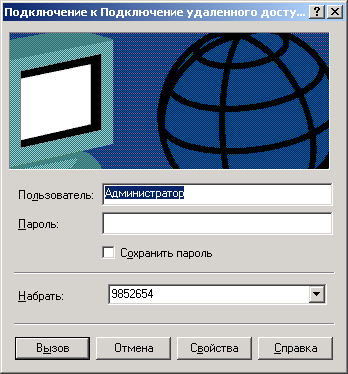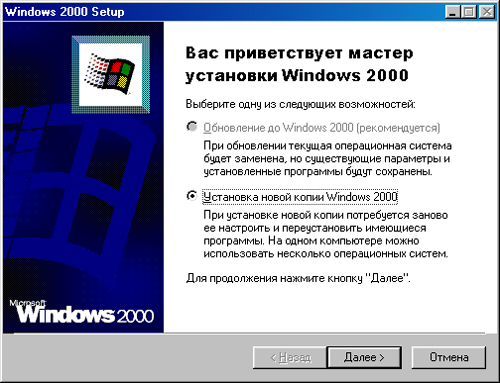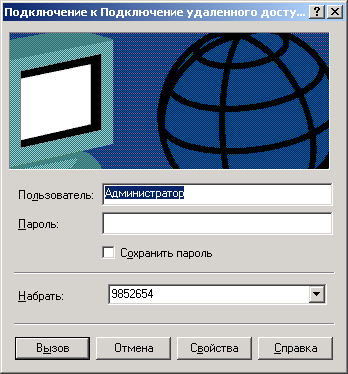4. Общее описание установки Windows 2000
Основные шаги, выполняемые в процессе установки операционной системы
Windows 2000, перечислены и кратко описаны ниже:
| 1. | Чтобы начать установку Windows 2000, программа установки (Setup) в первую очередь должна загрузить саму операционную систему. Для этого следует загрузить компьютер с дистрибутивного компакт-диска или установочных загрузочных дискет. |
|
Примечание |
|
| 2. | Первый этап установки удивительным образом напоминает старинную программу DOS, которая начинала установку операционной системы еще с первых версий Windows NT. Интерфейс этой программы чрезвычайно прост: чтобы выделить нужную опцию из списка предлагаемых программой установки, пользуйтесь клавишами перемещения курсора; для выбора нужной опции используется клавиша <Enter>, а для завершения работы программы установки без каких-либо действий — клавиша <F3>. | ||
| 3. | Программа установки предложит вам указать точный путь к дистрибутивным файлам Windows 2000. Если этот путь указан правильно, и на жестком диске имеется достаточный объем свободного пространства, то программа установки скопирует часть дистрибутивных файлов на локальный диск. Причина этого заключается в том, что Windows 2000, как и Windows NT 4.0, требует наличия этих файлов на локальном диске перед перезагрузкой, поскольку при переходе к следующим этапам установки существует возможность "потерять" путь к папке \j386 вследствие изменения буквенных обозначений дисков. | ||
| 4. | После того как копирование файлов будет завершено, программа установки выведет сообщение о завершении этапа установки в режиме MS-DOS и предложит перезагрузить компьютер. Чтобы выполнить перезагрузку, нажмите клавишу <Enter>, но перед этим не забудьте извлечь дискету из дисковода (или компакт-диск из устройства CD-ROM, если оно является загрузочным). | ||
| 5. | После перезагрузки система загружается уже под управлением Windows 2000, которая принимает управление и выполняет распознавание установленных на компьютере аппаратных средств. На экране при этом появляется сообщение:
Программа установки проверяет конфигурацию оборудования... Последующие экраны, выводимые программой установки, чрезвычайно сильно напоминают текстовый режим MS-DOS. Однако пусть это внешнее сходство не вводит вас в заблуждение, поскольку данная часть процесса установки, в отличие от предыдущей, уже выполняется под управлением ядра Windows 2000, хотя и в текстовом режиме. |
||
| 6. | Программа установки отображает на экране лицензионное соглашение (License Agreement), которое пользователь должен прочесть. В случае несогласия с условиями лицензионного соглашения пользователь может нажать клавишу <Esc>, и программа установки завершит работу без инсталляции Windows 2000. Переход к следующему экрану выполняется при нажатии клавиши <F8>. | ||
| 7. | Далее программа установки выполняет поиск уже существующих на компьютере инсталляций Windows 2000. Если такие версии будут обнаружены, программа установки предложит пользователю следующие варианты действий: восстановить существующую инсталляцию (если она повреждена), выполнить новую инсталляцию или завершить работу без установки Windows 2000. Сразу же заметим, что варианты использования программы установки для восстановления поврежденной системы подробно рассмотрены в главе 8. | ||
| 8. | Если установленные версии Windows 2000 на компьютере не обнаружены, или пользователь выбрал опцию новой инсталляции, то программа установки отобразит список разделов, уже существующих на жестком диске. Пользователю будет предложено выбрать раздел для инсталляции из числа уже существующих, удалить один из существующих разделов, чтобы создать новые разделы на основе освободившегося пространства, или (при наличии достаточного объема свободного пространства, не принадлежащего ни одному разделу) создать новый раздел. Если выбран один из существующих разделов, программа установки предложит на выбор пользователя следующие варианты:
|
||
| 9. | Вновь создаваемые разделы подлежат обязательному форматированию, и в этом случае пользователь имеет возможность выбора файловой системы. Если выбрана опция преобразования раздела к формату NTFS, то фактическое преобразование будет выполнено при следующей перезагрузке системы. Необходимо отметить, что конфигурированию разделов на жестком диске следует уделить внимание заранее. Подробную информацию по данному вопросу можно найти в следующем разделе этой главы. | ||
| 10. | Далее программа установки выполняет проверку имеющихся в системе дисков, что, как правило, не занимает много времени. По завершении проверки дисков программа установки копирует на жесткий диск остальные файлы, которые потребуются для завершающей, графической фазы инсталляции. Этот этап достаточно продолжителен. Копирование файлов производится выборочно, в соответствии с данными, полученными при распознавании аппаратных средств компьютера. По завершении копирования конфигурация инициализируется и компьютер перезагружается. | ||
| 11. | После перезагрузки компьютера начинается графическая фаза инсталляции (GUI phase). Обратите внимание, что на данном этапе вы уже имеете установленную, но еще не сконфигурированную копию Windows 2000. Графическая фаза инсталляции завершает этот процесс, после чего на компьютере будет установлена полнофункциональная версия операционной системы. Компьютер загружается под управлением Windows 2000 (последовательность загрузки и все происходящие при этом процессы подробно рассмотрены в главе 2), и начинается работа программы с графическим интерфейсом Мастера установки Windows 2000 (Windows 2000 Setup Wizard) (рис. 1.1). Работа мастера установки продолжается довольно долго. Пользователю предлагается подождать, пока выполняется установка и конфигурирование устройств (следует обратить внимание читателя на тот факт, что благодаря улучшенной поддержке стандарта Plug and Play процедура инсталляции Windows 2000 существенно упростилась по сравнению с предыдущими версиями, и такая операция, как установка и конфигурирование устройств, теперь происходит в автоматическом режиме). Мастер установки Windows 2000 предпринимает попытки распознать все аппаратные компоненты, имеющиеся на компьютере, включая СОМ-порты, последовательные порты, джойстик, клавиатуру, мышь, и т. д.
|
||
| 12. | По завершении процесса обнаружения устройств начнется интерактивная часть графической фазы инсталляции. На экране появится диалоговое окно Язык и стандарты (Regional Settings), в котором пользователю предоставляется возможность установки локальных параметров, поддержки дополнительных языков и раскладки клавиатуры. Подробная информация о многоязычной поддержке в Windows 2000 приведена в главе 5. | ||
| 13. | Далее программа установки предложит пользователю идентифицировать свою копию программного обеспечения Windows 2000, выведя диалоговое окно Настройка принадлежности программ (Personalize Software), в котором пользователь должен заполнить поля Имя (Name) (обязательно) и Организации (Organization) (по желанию), указав в них свое имя и организацию, в которой он работает. Информация, введенная в этом окне, будет затем предоставляться операционной системой запрашивающим ее прикладным программам. | ||
| 14. | Если устанавливается Windows 2000 Server, необходимо задать режим лицензирования: "на сервер" (по умолчанию допускается 5 одновременных подключений) или "на рабочее место". | ||
| 15. | Затем пользователю предлагается указать ими компьютера, а также ввести и подтвердить пароль администратора. Обратите внимание, эта часть является едва ли не самой важной во всей графической фазе инсталляции. Особенное внимание ей следует уделить в том случае, если вы собираетесь использовать этот компьютер для выхода в Интернет. Пользователь Администратор (Administrator) имеет доступ ко всем возможностям и функциям операционной системы, поэтому постарайтесь ввести не слишком простой и очевидный пароль (и, разумеется, не следует его забывать). Помимо этого, Microsoft не рекомендует пользователям выполнять повседневную работу, будучи зарегистрированными в системе от имени администратора, поскольку это создает брешь в системе безопасности. Кроме пароля администратора, вам будет предложено ввести имя для данного компьютера (и в качестве образца будет предложено имя, случайным образом сгенерированное на основе ранее введенных вами данных). Можно согласиться с предложенным вариантом или ввести собственный (тем более что впоследствии компьютер можно переименовать). | ||
| 16. | При установке Windows 2000 Server в окне Компоненты Windows 2000 можно выбрать множество компонентов, устанавливаемых на сервер: Media Services, службы терминалов, сетевые службы (DNS, DHCP, WINS и другие) и т. д. |
|
Примечание |
|
| 17. | Далее появляется окно Дата и время (Date and Time), в котором можно уточнить дату, время и параметры часового пояса (местного времени). Информацию о дате и времени система получает от системной BIOS, поэтому, как правило, эти данные точны. |
| 18. | Наконец, когда все эти параметры будут указаны, начинается установка сетевых служб, которая по сравнению с предыдущими версиями Windows NT существенно упрощена. Пользователю на выбор предлагаются два варианта установки сети: Типичные параметры (Typical) и Особые параметры (Custom). В случае типичных параметров мастер устанавливает Клиента для сетей Microsoft (Client for Microsoft Networks), Службу доступа к файлам и принтерам сетей Microsoft (опция File and Printer Sharing), и Протокол Интернета (TCP/IP) (опция Internet Protocol) со стандартными параметрами настройки (при которых IP-адрес и другие параметры задает сервер DHCP). В случае, если выбраны особые параметры, пользователь имеет возможность выбрать устанавливаемые сетевые службы и протоколы, и задать их параметры. |
|
Предупреждение |
|
| 19. | По окончании установки сетевых параметров необходимо указать, будет ли устанавливаемый компьютер принадлежать к рабочей группе или домену. В Windows 2000 концепция доменов была существенно расширена по сравнению с Windows NT 4.0, и информацию об основных концепциях доменной структуры, проектировании и администрировании доменов можно найти в главах 23—25 этой книги. На данном этапе ограничимся той же не слишком информативной рекомендацией, которая давалась и для установки Windows NT 4.0: если вы затрудняетесь в выборе, выберите рабочую группу, а если ваш компьютер подключен к локальной сети предприятия — обратитесь к системному администратору. Если устанавливаемый сервер будет контроллером домена, то принадлежность сервера не имеет значения. |
| 20. | На этом интерактивная часть графической фазы установки завершается. Мастер установки Windows 2000 начинает копирование файлов и выполнение "завершающих операций". Эти заключительные операции состоят в установке компонентов меню Пуск (Start), регистрации установленных компонентов операционной системы, сохранении установленных параметров настройки и удалении временных файлов, созданных в процессе инсталляции. Процедура довольно продолжительная, протекает она в автоматическом режиме, не требующем никакого вмешательства, и полчаса или минут 40 свободного времени вам обеспечено. |
| 21. | После этого шага мастер установки предложит извлечь компакт-диск из устройства CD-ROM и нажать кнопку Готово (Finish), чтобы перезагрузить систему. Можно поздравить себя с успешным завершением процедуры инсталляции и перезагрузиться. |
| 22. | Тем не менее это еще не все. По завершении инсталляции запустится программа Настройка сервера (Configure Your Server), которая появится после того, как вы зарегистрируетесь в системе от имени пользователя Администратор. Данная программа будет доступна в любой момент через меню Пуск (программная группа Администрирование). (Процесс конфигурирования различных служб Windows 2000 Server рассматривается в других главах книги.) При первой загрузке Windows 2000 Professional пользователи должны выполнить еще один дополнительный шаг, который не повторится больше никогда: запустится Мастер сетевой идентификации (Network Identification Wizard), который предоставляет пользователю возможность создать новую учетную запись пользователя, отличную от учетной записи Администратор. Эта программа предлагает на выбор две опции, которые заслуживают отдельного рассмотрения (рис. 1.2). Первая из них — Требовать ввод имени пользователя и пароля (Users must enter a user name and password to use this computer) — устанавливает точно такое же положение вещей, какое существовало в Windows NT 4.0: после первой перезагрузки вам потребуется зарегистрироваться в системе как Администратор, вручную создать еще одну или несколько учетных записей пользователей. После этого можно регистрироваться в системе от имени одного из этих пользователей и начинать конфигурировать систему и устанавливать приложения. Именно эту опцию и рекомендуется выбирать, так как вторая — Всегда использовать следующее имя пользователя (она предлагается по умолчанию, и соглашаться с ней, честное слово, не стоит) — настраивает систему на автоматическую регистрацию одного из пользователей (причем, если во время инсталляции была выбрана опция присоединения к домену, то из раскрывающегося списка можно будет выбрать имя одного из пользователей домена и ввести пароль, а если компьютер принадлежит к рабочей группе, то ваш выбор ограничится пользователем Администратор и пользователем с именем, составленным на основе информации, которую вы ввели во время инсталляции). Что бы вы ни выбрали (этого пользователя или Администратора), с точки зрения безопасности это будет просто скверно (хотя вполне допустимо для домашнего компьютера, на котором работает только один человек). Выбирайте первую опцию, и регистрируйтесь в системе каждый раз при ее загрузке, как это было в Windows NT 4.0. Разумеется, как только вы выберете первую опцию, система сразу же предложит вам зарегистрироваться. В ходе выполнения процедуры регистрации в системе для пользователя Администратор будет создан пользовательский профиль. На этом процедура инсталляции будет завершена. |
|
Рис. 1.2. Окно Мастера сетевой идентификации (Network Identification Wizard)
|
В ходе инсталляции операционной системы Windows 2000 пользователю,
выполняющему установку, требуется принимать следующие решения:
| Решения, связанные с конфигурированием разделов на жестком диске | |
| Выбор файловой системы |
Эти темы подробно обсуждаются далее.
1-1.jpg
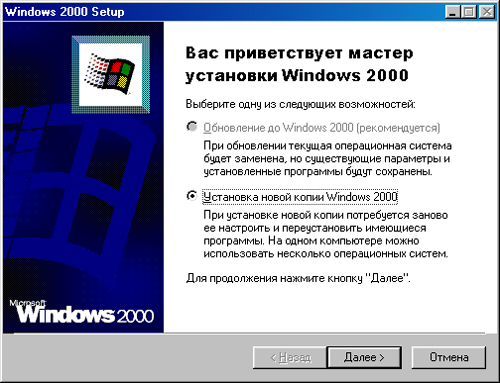
1.2.gif